
Obnovitveno okolje Obnovitveno okolje za Windows (WinRE) je minimalen OS, ki temelji na predinstalacijskem okolju Windows Predinstalacijsko okolje (WinPE), ki vključuje številna orodja za obnovo, ponastavitev in diagnosticiranje sistema Windows. V primeru, da se glavni OS zaradi nekega razloga preneha nalagati, računalnik poskuša zagnati obnovitveno okolje WinRE, ki lahko v samodejnem (ali ročnem načinu) pomaga odpraviti težave.
V nekaterih primerih se računalnik zaradi različnih težav ne more zagnati v obnovitveno okolje Windows. V tem članku si bomo ogledali glavne načine, kako obnoviti okolje WinRE na primeru Windows 10 (za Windows 7 in Windows 8.1 je postopek podoben).
Vsebina:
- Onemogočanje in omogočanje sistema WinRE
- Preverjanje zapisov WinRE v konfiguracijski datoteki BCD
- Lokacija datoteke Winre.wim
- Ponastavite nastavitve v ReAgent.xml
- Ročno iskanje in obnovitev datoteke Winre.wim
Razlogi, zakaj se okolje WinRE neha nalagati ali ne deluje pravilno, so na splošno lahko različni:
- Okolje WinRE je onemogočeno na ravni nastavitev sistema Windows.
- Repozitorij zagonske konfiguracije (BCD) nima zagonskega zapisa v obnovitvenem načinu
- Podatkovna datoteka okolja okolja Winre.wim manjka ali je premaknjena
- Manjka ali vsebuje napačne podatke konfiguracijska datoteka WinRE - ReAgent.xml

Onemogočanje in omogočanje sistema WinRE
Poskusite onemogočiti in omogočiti način WinRE tako, da v ukazni vrstici s skrbniškimi pravicami zaženete naslednje ukaze:reagentc / onesposobiti
reagentc / omogočiti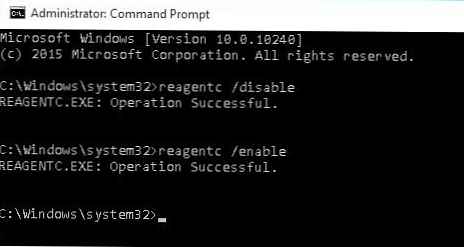
Preverjanje zapisov WinRE v konfiguracijski datoteki BCD
Preverite, ali ima konfiguracija zagona BCD Configuratin Data boot pravilne vnose za zagonski program WinRE.
Opomba. Če uspešno omogočite WinRE z reagentom, bi se morali potrebni vpisi za WinRE samodejno prikazati v zagonski konfiguraciji. Vsekakor pa je vredno preveriti vrednost parametra posledica izterjave.Natisnite trenutne zapise v BCD
bcdedit / enum vse
Poiščite razdelek na seznamu možnosti za prenos Windows boot loader, z identifikatorjem identifier = trenutni. V našem primeru je ta vnos videti približno tako:
Windows boot loader
-------------------
identifikator trenutni
particija naprave = C:
pot \ Windows \ system32 \ winload.exe
opis Windows 10
lokalno ru-RU
podedovati bootloadersettings
obnovitvena posledica 7c817935-e52f-11e6-9c2c-0050569efccb
obnovljeno omogočeno Da
dovoljenonastavitvenastavitve 0x15000075
particija osdevice = C:
systemroot \ windows
resumeobject 1c7df7a0-4560-11e5-9675-8451eaa913bb
nx OptIn
bootmenupolicy standard
Poiščite in zapomnite vrednost GUID v atributu posledica izterjave (v našem primeru je to 7c817935-e52f-11e6-9c2c-0050569efccb 
Nato poiščite razdelek konfiguracije zagona, za katerega je vrednost identifikatorja (identifikator) je enak zgornjemu GUID-ju in v opisu polja (opis) naveden Windows Izterjava Okolje. Ta vnos lahko izgleda tako:
Windows boot loader
-------------------
identifikator 7c817935-e52f-11e6-9c2c-0050569efccb
naprava ramdisk = [F:] \ Obnovitev \ WindowsRE \ Winre.wim, 7c817936-e52f-11e6-9c2c-0050569efccb
pot \ windows \ system32 \ winload.exe
opis Windows Recovery Environment
lokalno ru-RU
podedovati bootloadersettings
prikazovanje sporočil sporočil
osdevice ramdisk = [F:] \ obnovitev \ WindowsRE \ Winre.wim, 7c817936-e52f-11e6-9c2c-0050569efccb
systemroot \ windows
nx OptIn
bootmenupolicy standard
winpe da
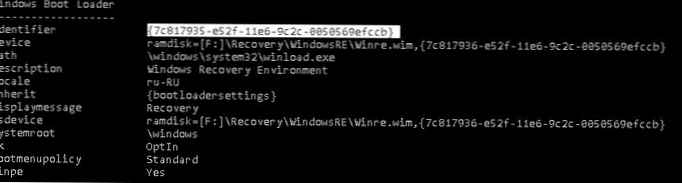 Če takega zapisa ni bilo mogoče najti, poiščite drug BCD zapis z drugačnim GUID-om kot identifikatorjem z besedilom Windows Recovery Environment v opisnem polju, ki je v vrednostih napravo in osdevice vsebuje pot do datoteke Winre.wim.
Če takega zapisa ni bilo mogoče najti, poiščite drug BCD zapis z drugačnim GUID-om kot identifikatorjem z besedilom Windows Recovery Environment v opisnem polju, ki je v vrednostih napravo in osdevice vsebuje pot do datoteke Winre.wim.
Pot do datoteke wim lahko kaže na drug pogon (na primer [\ Device \ HarddiskVolume2]). Če je tak razdelek najden, lahko ta vnos zavežete za zagon WinRe kot obnovitveno okolje za trenutni sistem. Kopirajte GUID najdenega vnosa in ga nadomestite z naslednjim ukazom:
bcdedit / set current recoverysequence Najdeno GUID
Lokacija datoteke Winre.wim
Preverite, ali se datoteka Winre.wim nahaja na podani poti. Praviloma je shranjena na enem od naslednjih lokacij (skrite mape): C: \ Windows \ System32 \ Recovery imenik, na ločeni skriti sistemski rezervirani particiji ali na obnovitveni particiji proizvajalca. V našem primeru bi moralo biti v pogonu F: \ v imeniku \ Recovery \ WindowsRE \ Winre.wim.
Preverite tudi pot do datoteke wim, ki je določena v datoteki ReAgent.xml (ki se nahaja v imeniku C: \ Windows \ System32 \ Recovery ali v imeniku Recovery na obnovitveni particiji). Odprite to datoteko s katerim koli urejevalnikom in preverite vrednost atributa reagentc / onesposobiti
reagentc / omogočiti
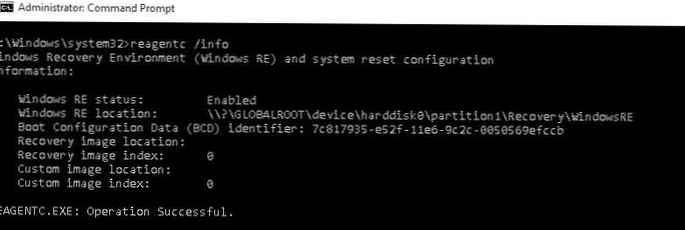
Ponastavite nastavitve v ReAgent.xml
Če zgornji načini niso pomagali obnoviti funkcionalnosti programa WinRe, lahko poskusite ponastaviti nastavitve v datoteki Reagent.xml (najprej naredite kopijo).
V sistemu Windows 8/10 bo dovolj, da izbrišete datoteko ReAgent.xml in se bo samodejno ustvaril naslednjič, ko se WinRE z ukazom vklopi reagentc / omogočiti.
V sistemu Windows 7 / Vista odprite datoteko ReAgent.xml z urejevalnikom (najboljši beležki ++) in počistite vrednosti naslednjih parametrov Winrebcd, Winrelocation, ImageLocation, InstallState, Winrestaged:
Spremembe shranite, preverite, ali je datoteka Winre.wim prisotna v mapi% windir% \ System32 \ Recovery. Z ukazom omogočite WinRE
reagentc / omogočiti
Ročno iskanje in obnovitev datoteke Winre.wim
Če noben od standardnih imenikov ne vsebuje datoteke Winre.wim, jo poskusite poiskati z upraviteljem datotek ali z naslednjim ukazom:
dir / a / s c: \ winre.wim
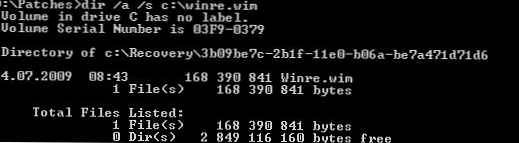
Če najdete datoteko, jo kopirajte na običajno mesto z naslednjimi ukazi:
attrib -h -s c: \ obnovitev \ 3b09be7c-2b1f-11e0-b06a-be7a471d71d6 \ winre.wim
xcopy / h c: \ obnovitev \ 3b09be7c-2b1f-11e0-b06a-be7a471d71d6 \ winre.wim c: \ Windows \ System32 \ Recovery
Če datoteke ni bilo mogoče najti, jo kopirajte iz podobnega sistema (različica in velikost bitja OS se morata ujemati) ali iz distribucije. Če želite to narediti, morate odpreti datoteko \ source \ install.wim na sliki DVD / ISO s 7-Zip in izvleči datoteko \ Windows \ System32 \ Recovery \ Winre.wim v imenik c: \ Windows \ System32 \ Recovery.
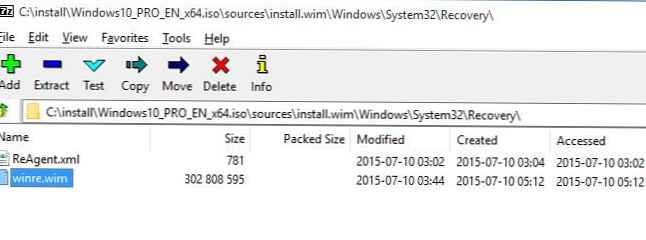 Zamenjajte pot datoteke v konfiguraciji Recovery Agent:
Zamenjajte pot datoteke v konfiguraciji Recovery Agent:
reagentc / setreimage / path C: \ windows \ system32 \ recovery
Ostaja vklopiti obnovitveni agent Windows z ukazom:
reagentc / omogočiti











